
W świecie tak połączonym jak nasz wiedza o tym, co robi i jak działa, wraz z zarządzaniem kontaktami na naszych urządzeniach jest kluczowa i eliminuje kilka kontakty z Skype jest tak samo ważny, jak umiejętność dodawania takich kontaktów.
Przy tak wielu latach korzystania z tej popularnej usługi nie ma już około 50 czy 100 kontaktów, ale bez problemu może dotrzeć do tysięcy. Ale to nie znaczy, że naprawdę powinieneś zachować je wszystkie, więc będziesz zainteresowany jednym szybki sposób na debugowanie kontaktów. Tutaj dowiesz się, jak to zrobić, ale dobrze jest wiedzieć, której wersji używasz i zaktualizować ją do najnowszej wersji.
Kroki, aby usunąć kontakt ze Skype
Biorąc pod uwagę jego szerokie rozpowszechnienie, Skype działa teraz na wielu urządzeniach dostępne do pobrania w prawie wszystkich systemach operacyjnych. W każdym z nich procedura usuwania jednego lub więcej kontaktów może się różnić, ale zasadniczo jest taka sama. W ogólny sposób masz możliwość usunięcia kontaktu, co nie przeszkadza Ci w dalszym oglądaniu jego profilu, ale pojawia się jako Twój kontakt.
Na razie na urządzeniach mobilnych, które używają iOS lub Android Nie można usunąć wielu kontaktów Skype za jednym razem. Jest to motywowane względami bezpieczeństwa związanymi z niewłaściwym użyciem lub włamaniem, a także zasadami firmy, które mają na celu uniknięcie odłączania użytkowników.
To powiedziawszy, w przypadku urządzeń mobilnych należy powtórzyć poniższe kroki do usuń wszystkie wybrane kontakty. Te kroki są ważne dla każdego systemu operacyjnego.
Pierwszy krok: dostęp do aplikacji
Aby to zrobić, musisz otworzyć aplikację, dotykając jej, jeśli jest to urządzenie z ekranem dotykowym lub uruchamiając program na komputerze. Po aktywacji musisz wprowadź swoje konto za pomocą nazwy użytkownika i hasła. W wielu urządzeniach jest stale aktywny, więc mamy tylko do niego dostęp.
Drugi krok: kontakty
Po wejściu do aplikacji musisz przejść do sekcji „Kontakty” i zlokalizować profil osoby, którą chcesz usunąć ze swojej listy.
Trzeci krok: Wybierz
Teraz, gdy go zlokalizowałeś, wystarczy go zaznaczyć i kliknąć prawym przyciskiem myszy, aby plik rozwijana lista z możliwymi opcjami. Jeśli jest to urządzenie z ekranem dotykowym, musisz nacisnąć i przytrzymać, aby pojawiła się ta lista.
Krok czwarty: Usuń kontakt
Z wyświetlonej listy musisz teraz wybrać opcję „Usuń kontakt”. Gdy to zrobisz, pojawi się okno, w którym musisz zweryfikować dane i potwierdzić swoją decyzję. Aby usunąć wiele kontaktów Skype w systemie Android lub iOS, po prostu powtórz te kroki tyle razy, ile chcesz usunąć kontakty.
Warto o tym pamiętać czynność usunięcia kontaktu jest nieodwracalna, ale nie przeszkadza to w dodaniu go ponownie, jeśli chcesz.
Kroki, aby usunąć wiele kontaktów Skype
Jeśli z drugiej strony jesteś na komputerze PC, czy to na MAC, Windows czy Linux, masz taką możliwość masowe usuwanie kontaktów. W takim przypadku wystarczy wykonać poniższe czynności.
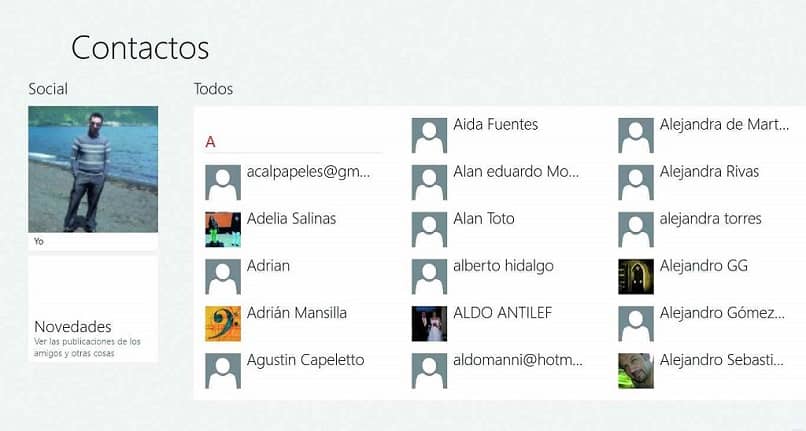
Krok pierwszy: Otwórz program
Pierwszą rzeczą byłoby wejście do programu uruchamianie go z komputera. Na wielu komputerach program działa w tle, więc wystarczy do niego wejść. Jeśli jeszcze się nie zalogowałeś, nadszedł czas, aby to zrobić.
Drugi krok: Wybierz kontakty
Mając program przed sobą, powinieneś przejść do sekcji „Łączność” i wybierz kontakty, które chcesz usunąć. W przypadku systemu Windows należy nacisnąć klawisz „Ctrl”Klikając każdy z nich, aw przypadku MAC, klucz „Cmd”.
Upewnij się, że nie klikasz bez naciskania tych klawiszy, w przeciwnym razie będziesz musiał ponownie wybrać wszystkie kontakty. Razem z każdym z wybranych pojawi się haczyk potwierdzający wybór.
Krok czwarty: Usuń kontakty
Teraz, gdy wszystkie kontakty, które chcesz usunąć, zostały zaznaczone, musisz kliknąć dowolny z nich prawym przyciskiem myszy. Zostanie wyświetlona lista i czas wybrać opcję „Usuń kontakty”. W ten sposób zostaniesz poproszony o potwierdzenie wyboru i voila, będziesz mógł usunąć kilka kontaktów Skype, a jeśli chcesz również wiedzieć, jak usunąć historię konwersacji, kliknij tutaj.

